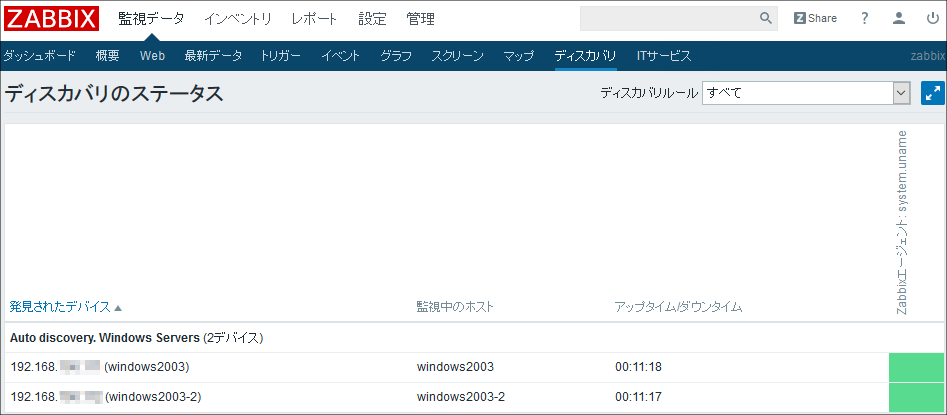はじめに
多数のサーバやネットワーク機器を監視する場合、1台ずつ登録していくと非常に手間がかかります。そこで登録作業を自動化するオートディスカバリ機能を使用します。
オートディスカバリ機能には、Agent自動登録、ネットワークディスカバリ、LLD(ローレベルディスカバリ)の3つがありますが、ここではネットワークディスカバリを使います。2台のWindowsサーバに対して、ホストの登録、ホストグループの登録、テンプレートのリンクを自動化します。
検証環境
Server:3.0.7
Agent:3.0.4
イメージ
Zabbixサーバが監視対象機器を探して自動登録します。
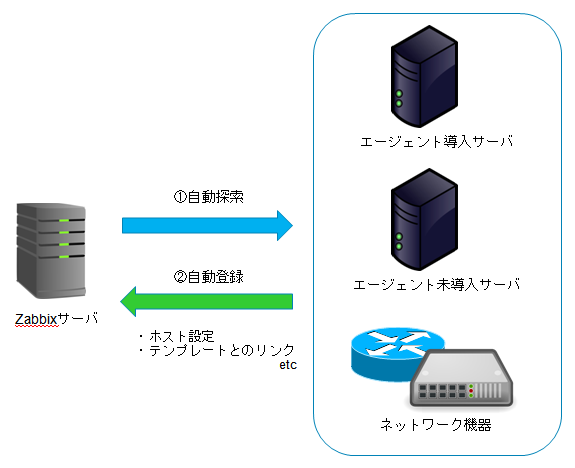
操作手順
アクションとディスカバリの設定を実施します。
ディスカバリ
- Zabbixの管理コンソールを起動します。
- [設定]-[ディスカバリ]をクリックします。
- 「ディスカバリルールの作成」ボタンをクリックします。
- 名前:任意の名前(ここでは「Auto discovery. Windows Servers」とします)
- IPアドレスの範囲:IPアドレスの範囲を入力します。
(IPは、「192.168.XXX.XXX-XXX」の形式で入力します)
- 間隔(秒):任意の秒を入力します。(ここでは、検証のため「60」とします)
- 「新規」をクリックします。
- チェックタイプ:Zabbixエージェント
- ポートの範囲:10050
- キー:system.uname
※OS情報を取得します。使用例参照
- 「追加」ボタンをクリックします。
アクション
- [設定]-[アクション]をクリックします。イベントソースは、「ディスカバリ」を選択します。
- 「アクションの作成」ボタンをクリックします。
- 名前:任意の名前(ここでは「Auto discovery. Windows Servers」とします)
- 「アクションの実行条件」タブをクリックします。
- 新規条件:受信した値 含まれる Windows
受信した値とは、上記ディスカバリで設定したsystem.unameの結果です。対象をWindowsサーバのみにしています。
- 「追加」をクリックします。
- 「アクションの実行内容」タブをクリックします。
- 「新規」をクリックします。
- 実行内容のタイプ:ホストを追加
- 「追加」をクリックします。
- 「新規」をクリックします。
- 実行内容のタイプ:ホストグループに追加
- ホストグループ:「選択」ボタンから任意に選択(ここではWindows Serversを選択します)
- 「追加」をクリックします。
- 「新規」をクリックします。
- 実行内容のタイプ:テンプレートとのリンクを作成
- テンプレート:「選択」ボタンから任意に選択(ここではTemplate OS Windowsを選択します)
- 「追加」をクリックします。
- 「追加」ボタンをクリックします。